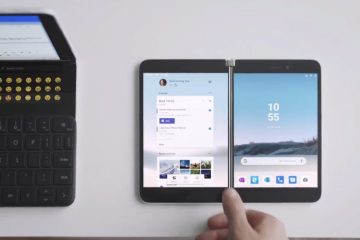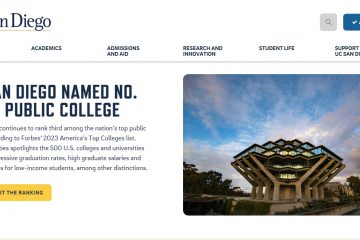Cara Mendapatkan Transkrip Video YouTube
[konten tersemat]
Transkrip YouTube berguna bagi mereka yang memiliki gangguan pendengaran atau mereka yang berada di kereta bawah tanah yang ingin mendengarkan podcast favoritnya. Dengan transkrip yang diaktifkan, Anda dapat membaca apa yang dikatakan orang dalam video, bahkan tanpa harus mendengarkan video itu sendiri.
Jika Anda tertarik untuk mengetahui cara mendapatkan transkrip YouTube video di perangkat yang berbeda, teruslah membaca.
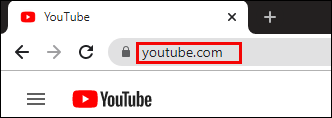
Cara Menemukan Transkrip Video YouTube di Komputer
Menemukan opsi transkrip untuk video YouTube relatif sederhana. Namun, tidak semua video memiliki transkrip. Hanya mereka yang memiliki teks tertulis yang mengizinkan Anda melihatnya. Ingatlah bahwa banyak video memiliki transkrip otomatis yang mungkin tidak selalu memiliki kualitas terbaik. Namun beberapa pembuat video membuat transkripnya sendiri, yang biasanya lebih akurat.
Secara umum, kualitas transkrip bergantung pada kejernihan audio video, aksen, dialek, dll. Berikut cara menemukan transkrip jika video tersebut dilengkapi teks tertulis:
Buka browser favorit Anda dan luncurkan YouTube.
Masuk ke akun Anda. Putar video yang transkripnya diperlukan dan klik pada tiga titik horizontal di bawah video. Pilih Buka transkrip. Transkrip akan terlihat di sebelah kanan video.
Catatan: Di bawah transkrip, Anda mungkin akan melihat lihat Bahasa Inggris. Jika Anda mengetuknya, mungkin ada berbagai pilihan bahasa, termasuk Bahasa Inggris (Dibuat secara otomatis). Sebaiknya pilih Bahasa Inggris daripada opsi Dibuat otomatis untuk akurasi.
Cara Mengunduh Transkrip CC dari Video YouTube
Bagaimana jika Anda menonton resep di YouTube dan ingin mendownload transkripnya sebagai referensi? Bisakah Anda melakukan itu? Meskipun tidak ada tombol “Unduh”, transkrip masih dapat diunduh:
Setelah Anda mengaktifkan transkrip, ketuk tiga titik di sudut kanan atas. Pilih Alihkan stempel waktu.Transkrip tidak akan menyertakan jangka waktu. Pilih transkrip seperti Anda memilih teks apa pun. Buka aplikasi pilihan, seperti Notes atau Word. Klik kanan pada transkrip dan pilih Salin.Tempelkan ke dokumen menggunakan Ctrl + V di Windows atau Cmd + V di Mac.
Cara Mendapatkan Transkrip Video YouTube di Ponsel
Ponsel tidak memiliki opsi yang sama untuk menemukan transkrip video YouTube sebagai komputer. Oleh karena itu, Anda tidak dapat mengaktifkannya dan melihatnya di samping video. Sebagai gantinya, pengguna dapat mengaktifkan CC atau teks. Meskipun demikian, fungsi ini tetap memungkinkan Anda melihat kata-kata dan memahami isi video tanpa harus mendengarkannya.
Bergantung pada videonya, Anda akan memiliki berbagai bahasa yang tersedia atau hanya bahasa Inggris. Teks tertutup biasanya akurat, dengan kemungkinan kecil kesalahan.
Lihat langkah-langkah di bawah ini untuk mengaktifkan CC pada video YouTube:
Buka aplikasi YouTube. Telusuri dan pilih video lalu ketuk tiga titik di bagian pojok kanan atas video. Pilih Teks lalu pilih bahasa yang diinginkan. Klik di mana saja pada layar dan putar video dengan CC.
Cara Mendapatkan Transkrip Video YouTube di Komputer
Jika Anda lebih suka melihat teks pada video, yang perlu Anda lakukan hanyalah mengaktifkan CC:
Buka browser dan luncurkan YouTube.Klik ikon roda gigi di video.Klik Subtitle/CC.Pilih bahasa. Ketuk di mana saja pada layar.
Cara Mendapatkan Transkrip Video YouTube untuk Setiap Video
Jika Anda sering menonton video dengan CC , tidak perlu mengaktifkan teks untuk setiap video. Sebagai gantinya, opsi CC dapat diaktifkan untuk semua video saat Anda menontonnya di komputer. Berikut cara melakukannya:
Luncurkan browser dan buka YouTube. Masuk ke akun Anda. Klik gambar profil di sudut kanan atas layar. Gulir ke bawah ke Setelan.Temukan Pemutaran dan kinerja di sebelah kiri. Di bawah Subtitel dan Teks Tertutup, aktifkan Selalu tampilkan teks.
Itu saja. Semua video yang Anda putar di komputer akan menampilkan subtitle.
Cara Mentranskripsikan Video YouTube Dengan Google Dokumen
Mengunduh transkrip video tidak menjadi masalah jika transkrip tersedia. Namun jika tidak ada, Anda harus menggunakan Google Docs dan fitur suaranya. Alat praktis ini berfungsi dengan baik dalam menyalin video. Kualitasnya mungkin bukan yang terbaik, tetapi Anda selalu dapat kembali ke video tersebut dan melakukan perubahan yang diperlukan. Berikut cara menyalin video dengan Google Dokumen:
Buka Google Dokumen dan klik tab Alat dari menu utama. Pilih Dikte. Ikon mikrofon akan muncul tampilkan di sebelah kiri ruang kosong.Buka YouTube dan temukan video yang akan ditranskripsikan.Sekarang, kembali ke Google Dokumen dan klik ikonnya.Putar video YouTube untuk mulai menyalin.
Satu-satunya masalah dengan alat ini adalah waktu transkripsi sama dengan durasi video. Jadi, jika Anda perlu menyalin video berdurasi 30 menit, Google Dokumen memerlukan waktu yang sama untuk menyelesaikan prosesnya.
Selain bahasa Inggris, Google Dokumen juga dapat menyalin bahasa lain. Berikut cara melakukannya:
Setelah mengaktifkan dikte, Anda akan melihat ikon mikrofon. Klik menu tarik-turun di atas mikrofon untuk melihat semua bahasa yang tersedia. Pilih bahasa yang Anda perlukan.
Tambahan FAQ
Apakah ada yang belum kami jawab terkait transkrip video YouTube? Jika ya, lihat bagian di bawah untuk informasi lebih lanjut.
Bagaimana Cara Membuat Transkrip untuk YouTube?
Jika Anda seorang pembuat konten, membuat transkrip untuk video YouTube adalah hal yang tepat. salah satu keahlianmu. Perhatikan langkah-langkahnya di bawah ini:
1. Masuk ke YouTube Studio Anda.
2. Di sebelah kiri, pilih tab Subtitel.
3. Ketuk video yang ingin Anda tambahkan transkripnya.
4. Pilih Tambahkan Bahasa dan pilih bahasa pilihan Anda.
5. Di bawah subtitel, pilih Tambahkan.
Bagaimana Cara Mengonversi Video YouTube menjadi Teks?
Ada banyak aplikasi yang memungkinkan pengguna mengonversi video YouTube menjadi teks. Beberapa yang paling populer adalah Rev Voice Recorder, Tami Record dan Transcribe, dll.
Di antara keduanya, Rev Voice Recorder menawarkan hasil terbaik karena Anda dapat memilih layanan transkripsi manusia, artinya ahli transkripsi akan mendengarkannya video dan transkripsikan untuk Anda. Yang lainnya menggunakan pengenalan suara untuk menyediakan transkripsi.
Mengapa Anda Harus Tahu Cara Mentranskripsikan Video YouTube?
Mempelajari cara menyalin video YouTube tidak hanya bermanfaat bagi mereka yang memiliki gangguan pendengaran. pendengaran. Ini juga merupakan trik yang bagus untuk diingat setiap kali Anda ingin menonton video tetapi tidak dapat mendengarnya dengan baik. Misalnya, mungkin Anda berada di lingkungan yang ramai seperti kereta bawah tanah atau kafe yang ramai, atau speaker tidak berfungsi dengan jelas dan koheren.
Semoga Anda tidak mengalami masalah saat menyalin video dalam format masa depan. Sudahkah Anda mencoba opsi ini? Apakah transkripsinya akurat? Beri tahu kami di bagian komentar di bawah.
Penafian: Beberapa halaman di situs ini mungkin menyertakan tautan afiliasi. Hal ini tidak mempengaruhi editorial kami dengan cara apa pun.